怎么禁用windows安全中心 如何关闭Windows安全中心永久开启提醒
怎么禁用windows安全中心,Windows安全中心是Windows操作系统中的一个重要组件,负责监控计算机的安全状态,如病毒防护、防火墙、系统更新等。然而有时候我们可能希望禁用或关闭Windows安全中心,因为它会对一些特定的软件或系统设置造成限制或干扰。本文将介绍如何禁用Windows安全中心和关闭永久开启提醒,从而满足用户的特定需求。
如何关闭Windows安全中心永久开启提醒
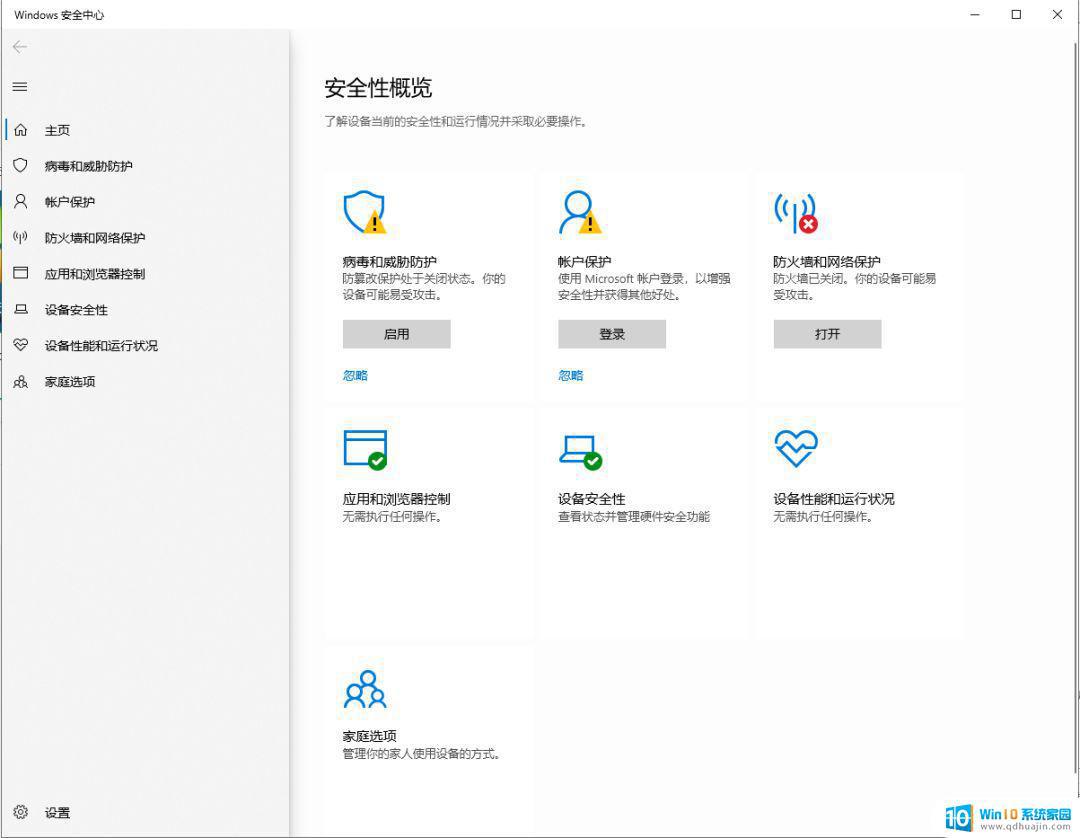
虽然大家在日常使用中不太能体会到它的存在,但你准备安装一些激活软件或者没有经过微软认证的第三方软件时。就疯狂来展现它的存在感了。
不经过你允许就直接删除你的文件。
明明压缩包有文件,解压出来确空空如也。
就算你关闭它,短时间内后台也会自动开启。
今天就教大家如何永久关闭windows defender杀毒软件。
第一种方式
安装某一杀毒软件,比如某管家、某60,杀毒软件会覆盖Defender优先起作用!
第二种方式
这种方法适合“x奔”
1、在键盘上按快捷键【WIN+R】 或者鼠标右击桌面左下角Windows图标,选择【运行】弹出运行窗口。
2、输入【gpedit.msc】,然后点击【确定】。打开【本地组策略编辑器】

3、在【本地组策略编辑器】-【计算机配置】中依次打开【管理模板】、【Windows组件】、【Microsoft Defender防病毒】
4、在【Microsoft Defender防病毒】中双击【关闭Microsoft Defender防病毒】。
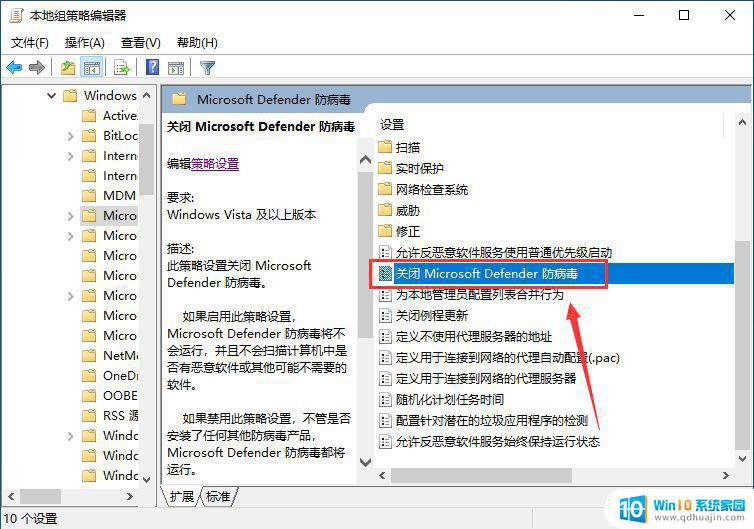
5、选择【已启用】,点击【应用】,然后点击【确定】。
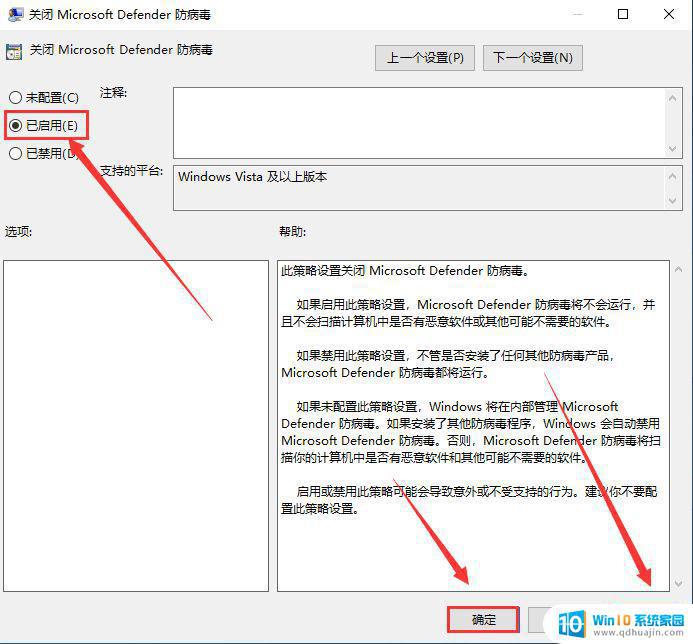
6、然后双击【允许反恶意软件服务始终保持运行状态】。

7、选择【已禁用】,点击【应用】,然后点击【确定】。
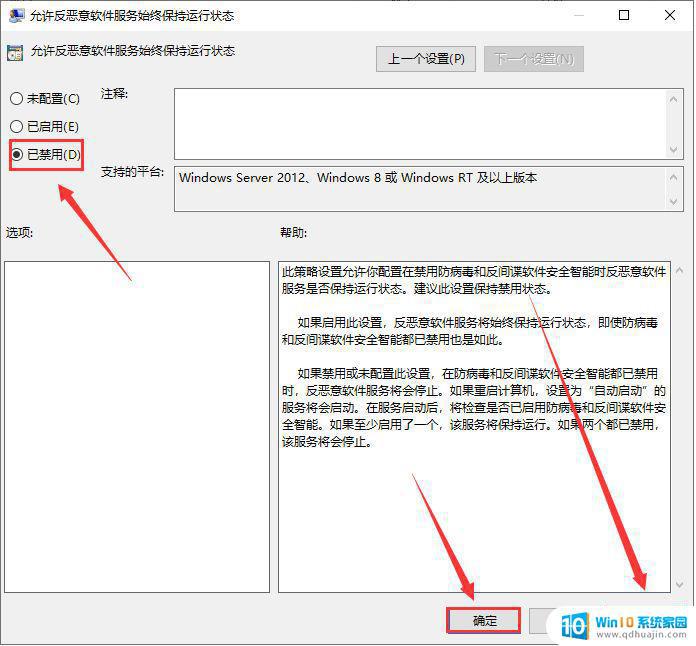
8、双击【实时保护】。

10、选择【已启用】,点击【应用】,然后点击【确定】。

11、双击【扫描所有下载文件和附件】。

12、选择【已禁用】,点击【应用】,然后点击【确定】。

13、点击【开始菜单】,然后点击【设置】。
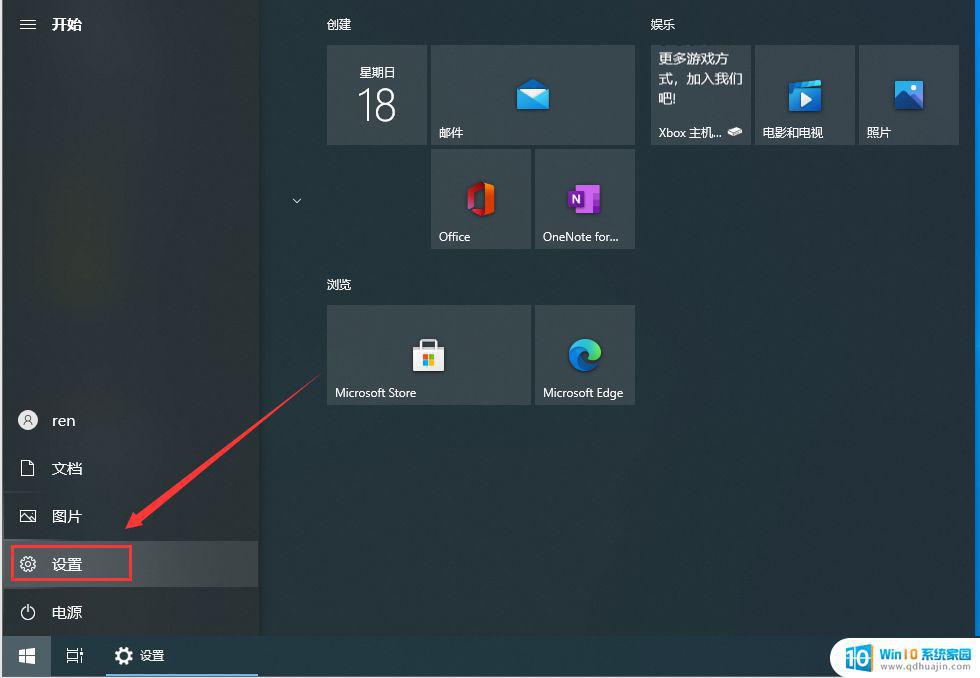
14、点击【更新和安全】。
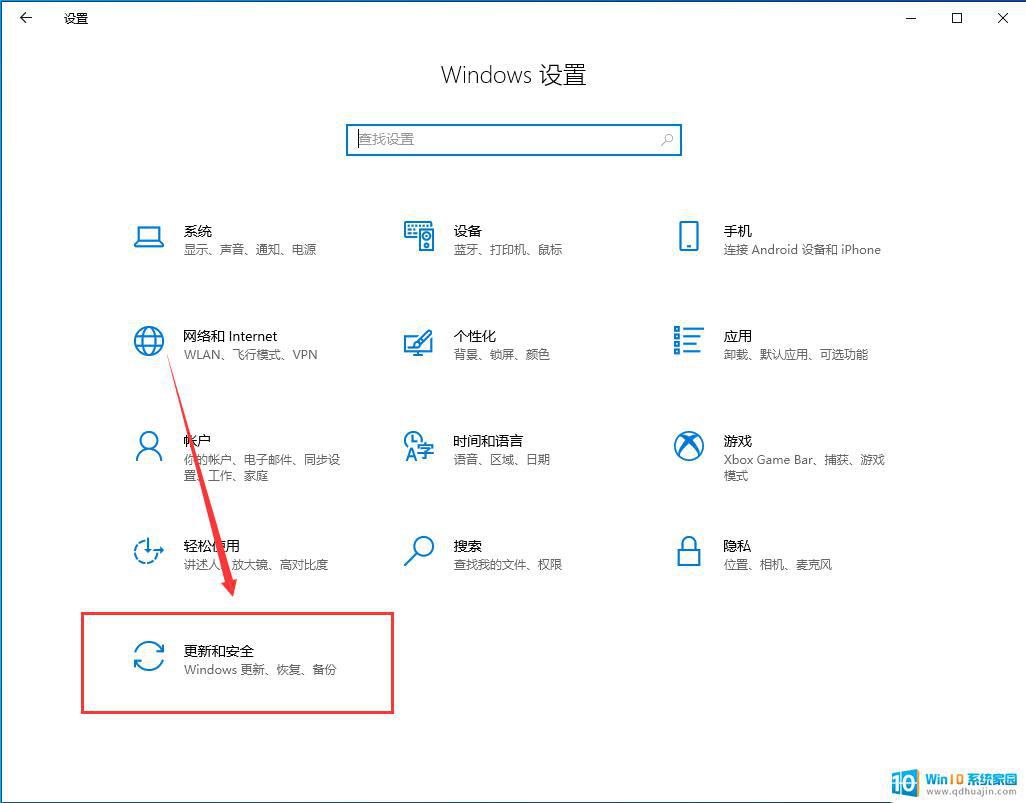
15、打开【病毒和威胁防护】。
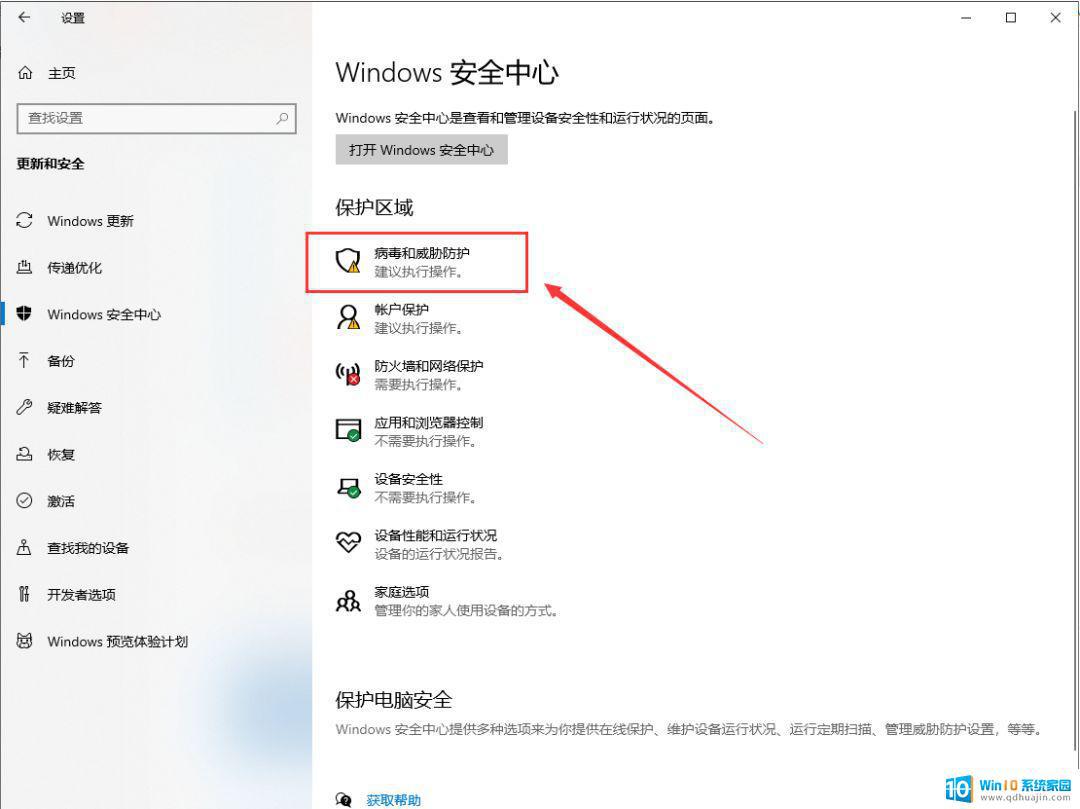
16、打开【管理设置】。
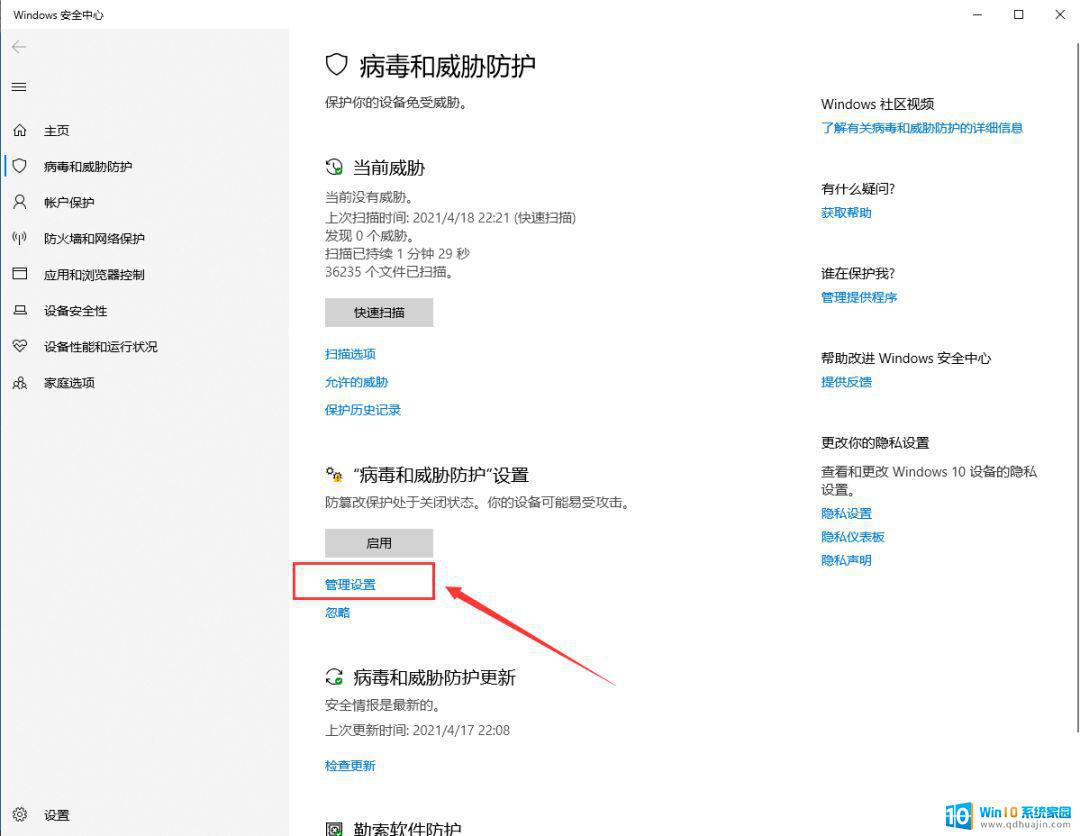
17、把这四项全部关闭,这里一定要关闭,不然前面设置的没用。

18、鼠标右击任务栏,点击【任务管理器】,点击【启动】,选中【windows...】,鼠标右击点击【禁用】。
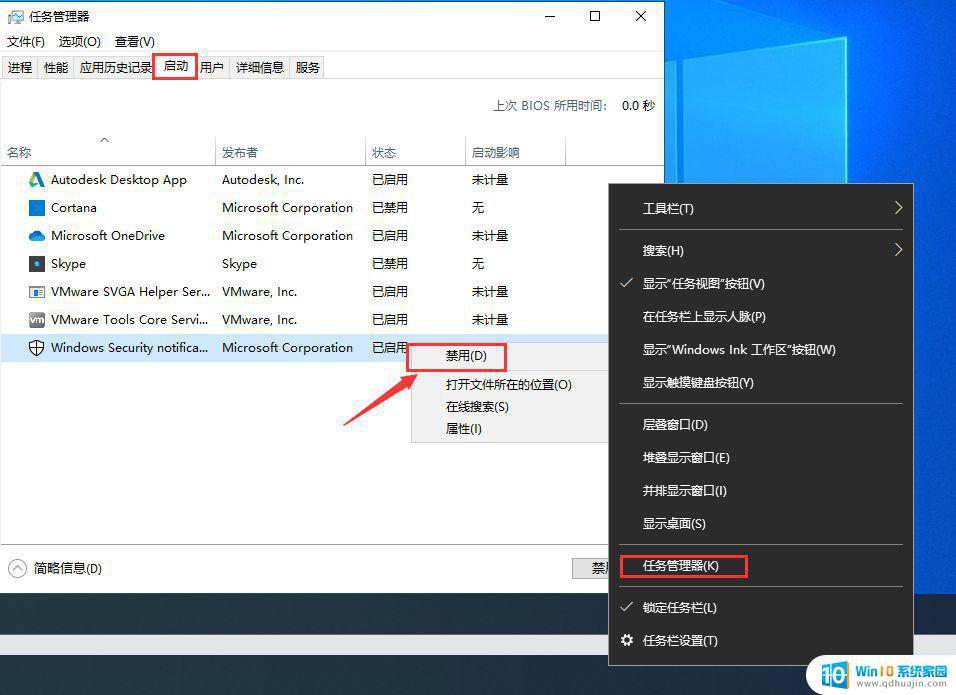
设置完成后,重启电脑
这样,再也不用担心windows defender无缘无故删除你的文件了。
软件科技汇,更多科技新鲜事。
听说,关注这个公众号的最后都变聪明了哦~
在禁用Windows安全中心之前,需要确保你已经有了其他的有效安全防护措施。若出现问题,在Windows安全中心关闭的情况下,你可能无法得到准确的警告和保护。因此,在对Windows安全中心进行更改之前,请确保自己了解风险,做好安全预防措施。





